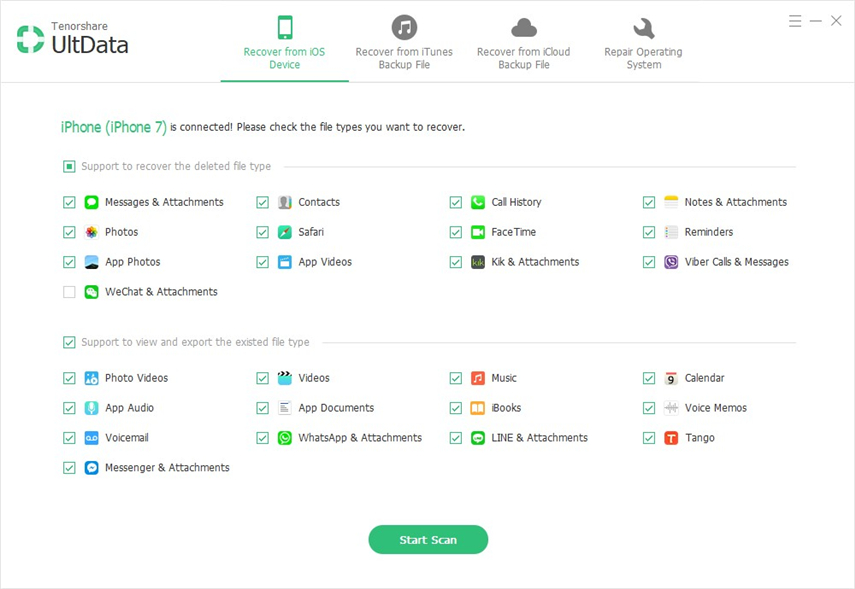Sådan slettes gamle backup fra iCloud
Hvad er iCloud backup? iCloud backup er en backup-løsning til iOS-enheder, der er muliggjort af Apples skybaserede lagringsløsning. Det gemmer sikkert en kopi af dine oplysninger fra din iPhone, iPad eller iPod touch. Data, der er sikkerhedskopieret på iCloud fra andre iOS-enheder, kan nemt hentes i nye enheder. Dette gør det nemt at gendanne de oplysninger, du allerede har.
iCloud Sikkerhedskopierer data som:
- Enhedsindstillinger
- Alle meddelelser fra indbyggede apps som iMessage, MMS og SMS
- Apple Watch Backups
- App Data
- HomeKit konfiguration
- Køb historie fra Apples tjenester
- Opkaldsoversigt
- Medier som billeder og videoer fra dine iOS-enheder
- App-organisation, herunder startskærmen
- Visuel Voicemail-adgangskode (SIM-kort, der bruges ved sikkerhedskopiering, skal indsættes i telefonen)
Automatisk sikkerhedskopiering af dine data på iCloud bynavigerer til Indstillinger> Dit navn> iCloud> iCloud Backup. Brugere af iOS 10.2 og tidligere har ikke "Dit navn" trin. Slut din enhed til et Wi-Fi-netværk og sørg for, at skærmens enhed er låst. For at forhindre, at enheden slår af under backup processen, skal du slutte din enhed til en strømkilde.
Sådan slettes iCloud Backup på iPhone / iPad
Kan jeg ikke slette iCloud-data, gammel eller ellers? De følgende trin viser dig, hvordan du sletter gamle sikkerhedskopier fra iCloud på iPhone / iPad / iPod touch. Vi har testet det og er sikre på, at det giver de forventede resultater.
Trin 1: For IOS 11-brugere, Naviger til Indstillinger> [dit navn].

Trin 2: Vælg "Opbevaring og iCloud brug"
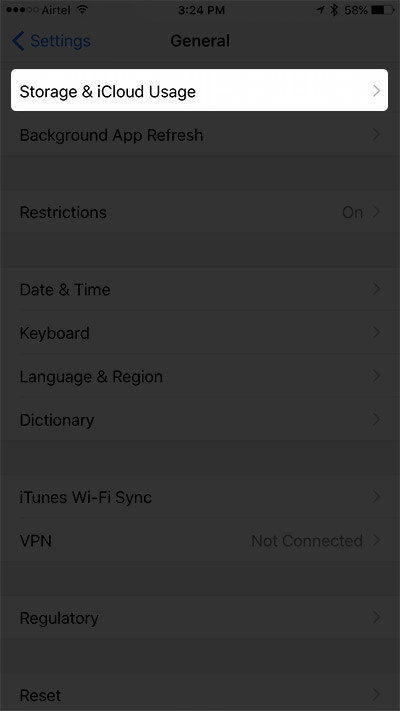
Trin 3: Naviger til "iCloud" og tryk på "Administrer lagring"

Trin 4: Vælg enhed under afsnittet "Sikkerhedskopier".
Alle enheder, der er logget ind i iCloud og aktiveret sikkerhedskopier med samme Apple ID, er angivet under "Sikkerhedskopieringssektionen". Du kan vælge at slette sikkerhedskopier af en gammel iOS-enhed, du brugte.
Trin 5: Slet backup ved at trykke på "Slet backup" og tryk derefter på den næste prompt "Sluk og Slet" for at bekræfte sletning.
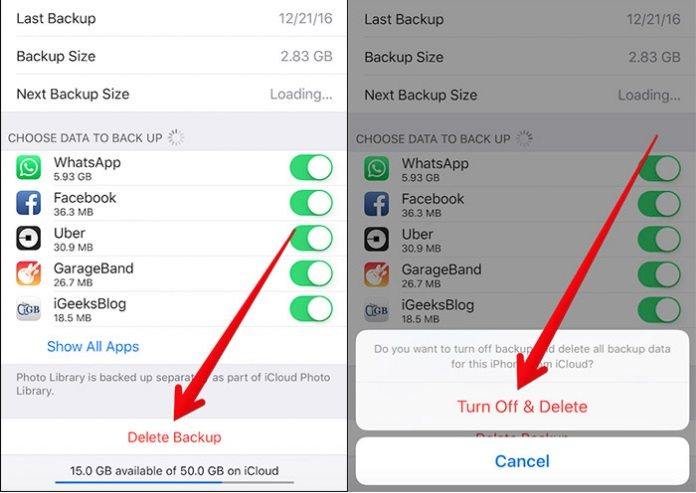
For iOS 10.3 skal du gå til Indstillinger> [dit navn]> iCloud. Fortsæt ved at trykke på grafen, der viser din iCloud-brug, fortsæt derefter fra trin 3. For iOS 10.2 eller tidligere skal du gå til Indstillinger> iCloud> Opbevaring og fortsæt fra trin 3.
Før du sletter dine gamle iCloud-sikkerhedskopier, er det altid godt at sikkerhedskopiere dine allerede sikkerhedskopierede data på iTunes. Det giver en fantastisk tilbagesendelsesplan, hvis du sletter data, du måtte bruge senere.
Ekstra Tip: Sådan slettes iCloud Backups på din Mac
Undrer du hvordan du sletter iCloud-sikkerhedskopier på Mac? Følg trinene beskrevet nedenfor:
- 1. Klik på det antikke udseende gear ikon på din dock for at starte System Preferences. Du kan også bruge Finder.
- 2. Klik på iCloud og log ind ved hjælp af Apple ID'en for den konto, du vil slette sikkerhedskopien.
- 3. Klik på "Administrer ..." i nederste højre hjørne af grænsefladen.
- 4. Klik på "Backups" i venstre rude og klik på den sikkerhedskopi, du vil slette.
- 5. Klik på "Slet", der findes nederst i vinduet, og klik på "Slet" i den pop op, der vises.
- 6. Klik på "Udført" og gentag trin 5 og 6, hvis du ønsker at slette en anden sikkerhedskopi.
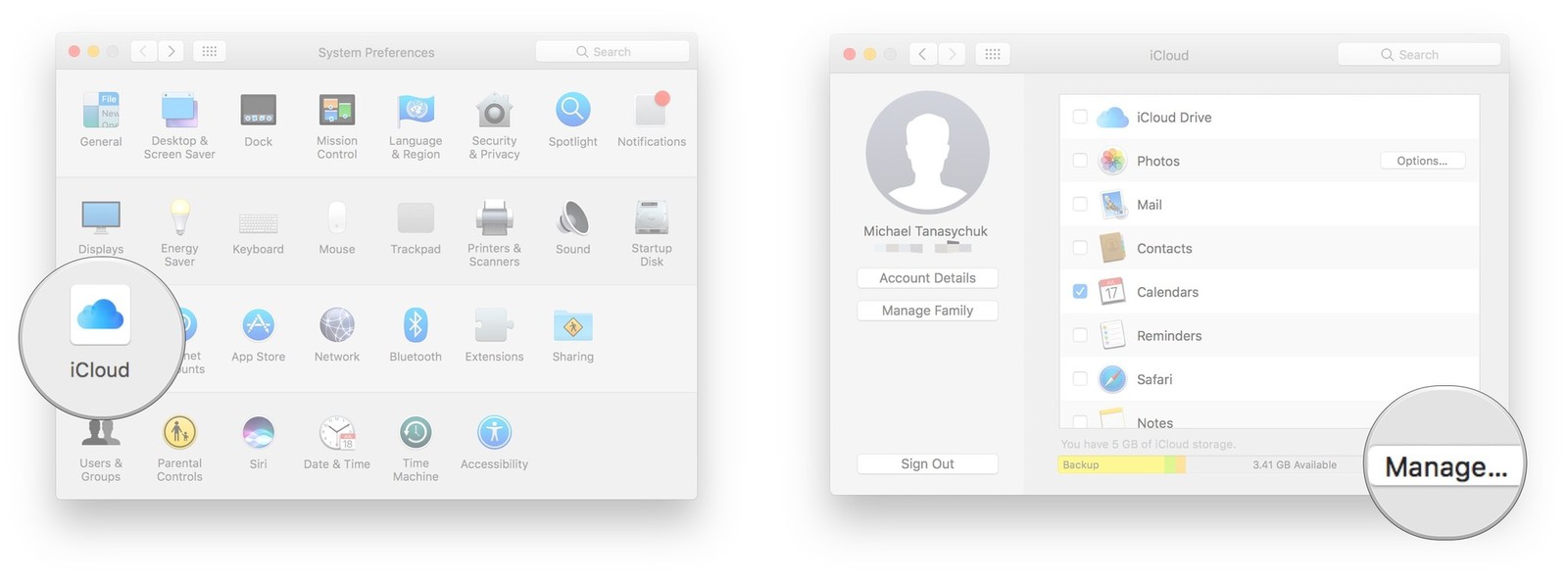
Ekstra Tip: Tenorshare UltData-en software til at gendanne iPhone-data [understøttet iOS 12]
Ingen software gør et bedre job på at gendanne data fra din iPhone som Tenorshare UltData (iPhone Data Recovery) gør. Det er fyldt med funktioner, der er afgørende for alle iPhone brugere.
Funktioner:
- Gendan mere end 25 datatyper.
- Hurtig scanning og dataanalyse tid.
- Gendan data fra tredjeparts messaging apps som WhatsApp, WeChat og Facebook Messenger.
- Penge tilbage garanti inden for 30 dage.
- Fungerer perfekt godt med indbyggede iOS-programmer giver dig mulighed for at gendanne data fra både iTunes og iCloud.